Linux PC a ház másik végén? Szüneteltetnie kell a fájlt, át kell adnia egy fájlt, vagy ellenőriznie kell valamit a képernyőn? A Unified Remote segítségével vezérelheti a Linux számítógépet, csak a telefonjával.
Telepítse a Unified Remote alkalmazást
Mi az a Unified Remote? Ez egy egyedülálló eszköz, amely egy okostelefon-alkalmazással kombinálva távolról képes manipulálni a számítógéppel. A felhasználók tucatnyi művelethez férhetnek hozzá, beleértve a billentyűzet / egér támogatását, a média távirányítóit és akár a fájlátvitelt is.
Ubuntu
Az egyik fő Linux operációs rendszer, amelyet aAz Unified Remote szoftver támogatja az Ubuntu alkalmazást. Nincs azonban olyan PPA, amelyet kell találni. Ehelyett, ha azt szeretné, hogy megszerezze az Egyesült Királyságot. Ubuntu PC-n működő kiszolgálószoftverhez, önálló DEB-csomagfájlt kell letöltenie.
Nyisson meg egy terminált és használja a wget letöltő eszköz a Unified Remote legújabb verziójának megragadásához.
wget https://www.unifiedremote.com/static/builds/server/linux-x64/745/urserver-3.6.0.745.deb
vagy 32 bites esetén próbálja meg:
wget https://www.unifiedremote.com/static/builds/server/linux-x86/751/urserver-3.6.0.751.deb
Telepítse a csomagot az Ubuntu-ra a dpkg.
sudo dpkg -i urserver-3.6.0.745.deb
Debian
Az Unified Remote a Debianot letölthető bináris csomag formájában támogatja. A számítógépre történő telepítéshez nyisson meg egy terminált és tegye a következőket:
wget https://www.unifiedremote.com/static/builds/server/linux-x64/745/urserver-3.6.0.745.deb
vagy 32 bites esetén próbálja meg:
wget https://www.unifiedremote.com/static/builds/server/linux-x86/751/urserver-3.6.0.751.deb
sudo dpkg -i urserver-3.6.0.745.deb
Arch Linux
Az Unified Remote webhelyen nincs nyoma az Arch Linux-nak. Ennek ellenére az AUR-nak köszönhetően az Arch programja is használható. Az Arch telepítéséhez kövesse az alábbi lépéseket.
Megjegyzés: a csomagok telepítése az AUR-ból néha azt jelenti, hogy manuálisan megragadják a függőségeket. Itt megtalálja őket.
sudo pacman -S base-devel git git clone https://aur.archlinux.org/packages/unified-remote-server/ cd unified-remote-server makepkg -si
Fedora
A Fedora az egyik Linux operációs rendszerUnified Remote támogatja. A Fedora dedikált tárolóit azonban nem fogja megtalálni. Ehelyett, hogy a program működjön a Fedora Linux PC-n, le kell töltenie és telepítenie egy RPM fájlt. Nyisson meg egy terminált és használja a wget eszköz az U.R legújabb RPM verziójának megragadásához Ezután telepítse a DNF.
wget https://www.unifiedremote.com/static/builds/server/linux-x64/745/urserver-3.6.0.745.rpm
vagy 32 bites esetén:
wget https://www.unifiedremote.com/static/builds/server/linux-x86/751/urserver-3.6.0.751.rpm sudo dnf install -y urserver-3.6.0.745.rpm
OpenSUSE
Az Unified Remote támogatja az OpenSUSE felhasználóit egy RPM fájl elérhetővé tételével. Az alkalmazás működéséhez nyisson meg egy terminált, és töltse le a segítségével wget és telepítse a Zyppert.
wget https://www.unifiedremote.com/static/builds/server/linux-x64/745/urserver-3.6.0.745.rpm
vagy 32 bites esetén:
wget https://www.unifiedremote.com/static/builds/server/linux-x86/751/urserver-3.6.0.751.rpm sudo zypper install urserver-3.6.0.745.rpm
Általános Linux
A Unified Remote szerver szoftver támogatja az összes felhasználástLinux disztribúciók a hordozható archívum elérhetővé tételével a letöltési oldalon. Ez a „hordozható archívum” a program olyan verziója, amelynek nem kell kölcsönhatásba lépnie a csomagkezelővel. Ehelyett az alkalmazást használni kívánó felhasználóknak csak le kell tölteniük, kibontaniuk és futtatniuk a fájlt.
Ahhoz, hogy az alkalmazás ezen verziója működjön a Linux PC-jén, hajtsa végre a következő műveleteket.
wget https://www.unifiedremote.com/static/builds/server/linux-x64/745/urserver-3.6.0.745.tar.gz
vagy a 32 bites hordozható archívum esetében:
wget https://www.unifiedremote.com/static/builds/server/linux-x86/751/urserver-3.6.0.751.tar.gz tar -xzvf urserver-3.6.0.745.tar.gz ./urserver
Egységes távoli mobil alkalmazás
Csak a Linux Unified Remote alkalmazás letöltésea telepítési folyamat fele. A telepítés befejezéséhez telepítenie kell a mobil távoli alkalmazást is. Hivatalosan az Unified Remote elérhető iOS, Android és Windows telefonokon. A telepítéshez keresse fel az alábbi lista egyik hivatkozását.
- iOS alkalmazás
- Android app
- Windows telefon alkalmazás
A mobilalkalmazás telepítése után indítsa el, és készüljön fel a telepítési folyamat elvégzésére a Linux PC-n.
Az Unified Remote beállítása
Az Unified Remote telepítési folyamat automatikus. Nyissa meg a Linux PC-jét, keresse meg az „Unified Remote” elemet az alkalmazásindítóban, és kattintson rá, hogy elindítsa a szervert. A szerver Linux rendszeren történő indításakor új lapot indít az alapértelmezett böngészőben. Ez az új lap az Ön U.R. Irányító központ. Ezzel közvetlenül kapcsolatba léphet a szolgáltatás futtatásával a számítógépen.

Amikor az U.R fut, térjen vissza a mobil eszközéhez. Csatlakozzon a WiFi-hez, és nyissa meg az alkalmazást. A mobilalkalmazásban kattintson a lehetőségre, hogy új szervert keressen.
Néhány másodpercig tart, de ha minden megfelelően van beállítva, akkor az Egyesült Királyság A mobilalkalmazás automatikusan csatlakozik a Linux PC-hez.
Amint a Unified Remote alkalmazás csatlakozik a Linux PC-hez, a szolgáltatás készen áll a használatra!
Használja a Unified Remote alkalmazást
Az Unified Remote nagyon egyértelmű, ésmindent közvetlenül a felhasználó elé helyeznek, amikor az alkalmazás nyitva van egy listában. Minden, az „egér / billentyűzet”, a „médiavezérlés” és a „fájlátvitel“, kéznél van. Nem biztos benne, hogyan működik ezek a szolgáltatások? Nézze meg az alábbi információkat!
Billentyűzet / egér bemenet
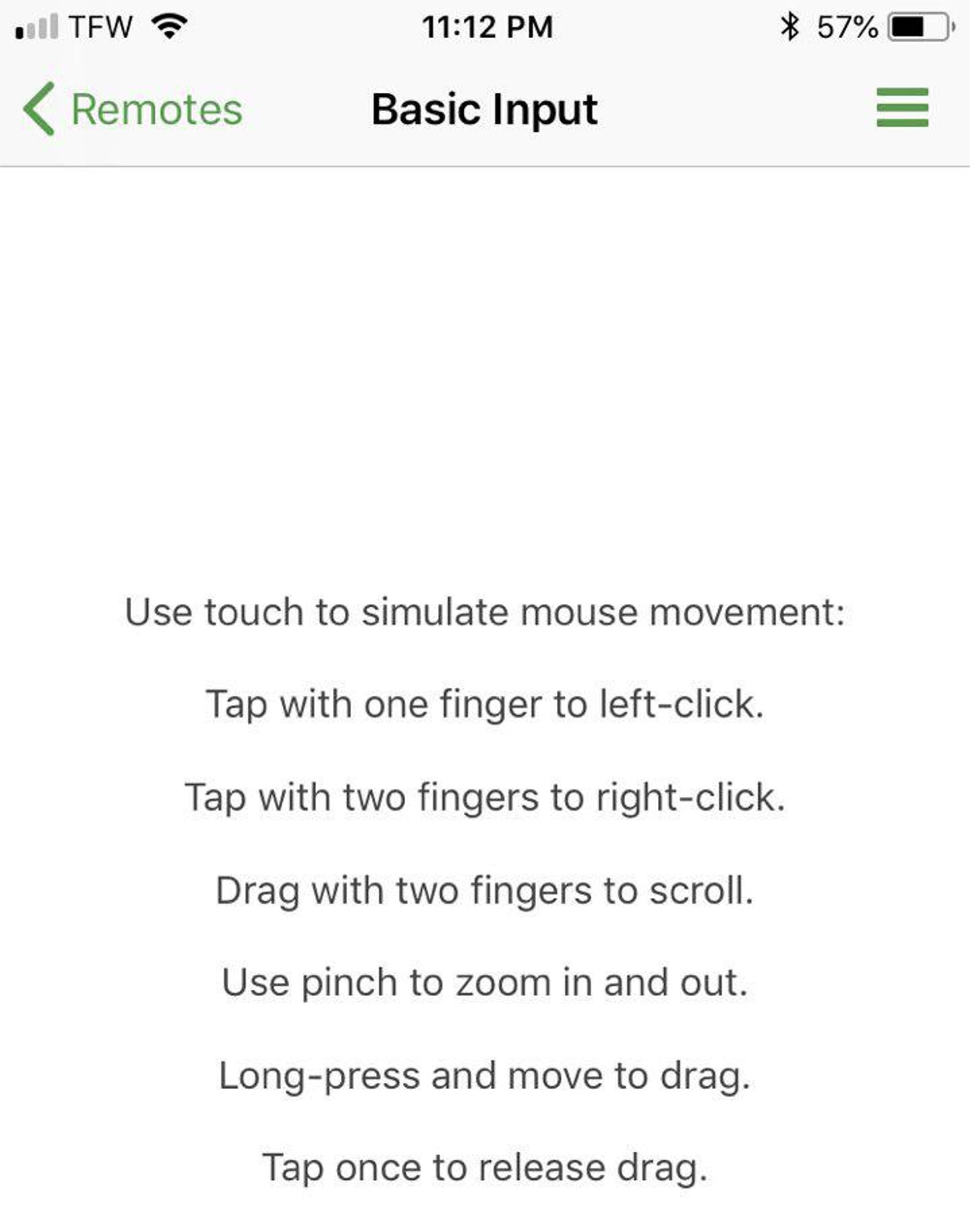
Ha távolról kíván manipulálni a Linux PC-jével, nyissa meg az Egyesült Királyságot. és kattintson az „alapvető bevitel” gombra.
Az egér mozgatásához a Linux PC-n mozgassa az ujját az érintési terület körül. A billentyűzet beviteléhez érintse meg a billentyűzet ikont.
Médiavezérlők
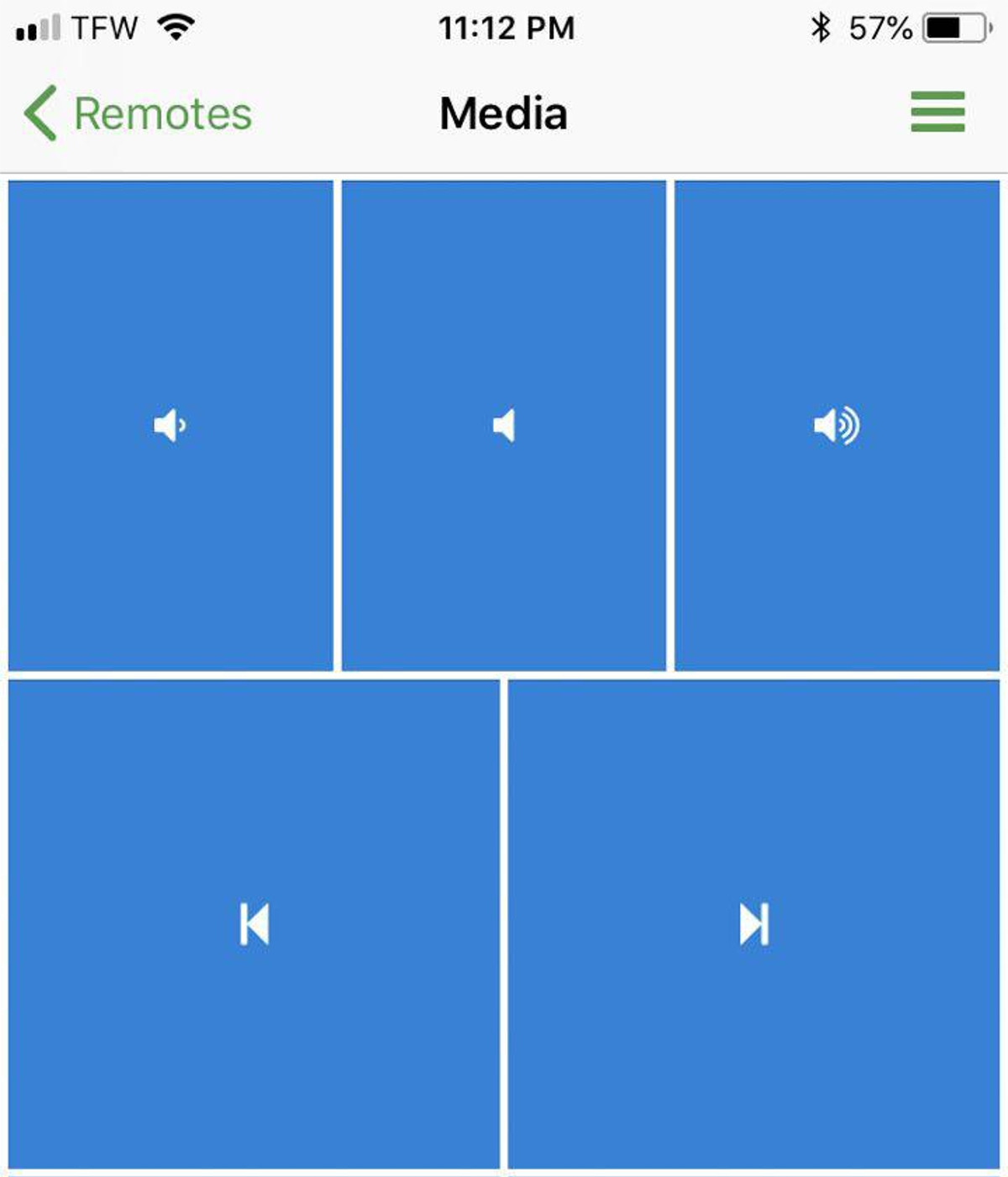
Vezérelni szeretné a médialejátszást a LinuxonPC távolról? A Unified Remote segítségével megteheti! A média vezérléséhez nyissa meg az Egyesült Királyságot. alkalmazást, és kattintson a „Média” opcióra. A „Média” kiválasztása a listából azonnal betölti a kattintható médiavezérlő gombokat.
A médiagombokkal állítsa le a lejátszást, szabályozza a hangerőt, átugorjon egy zeneszámot stb.
Fájl kezelő
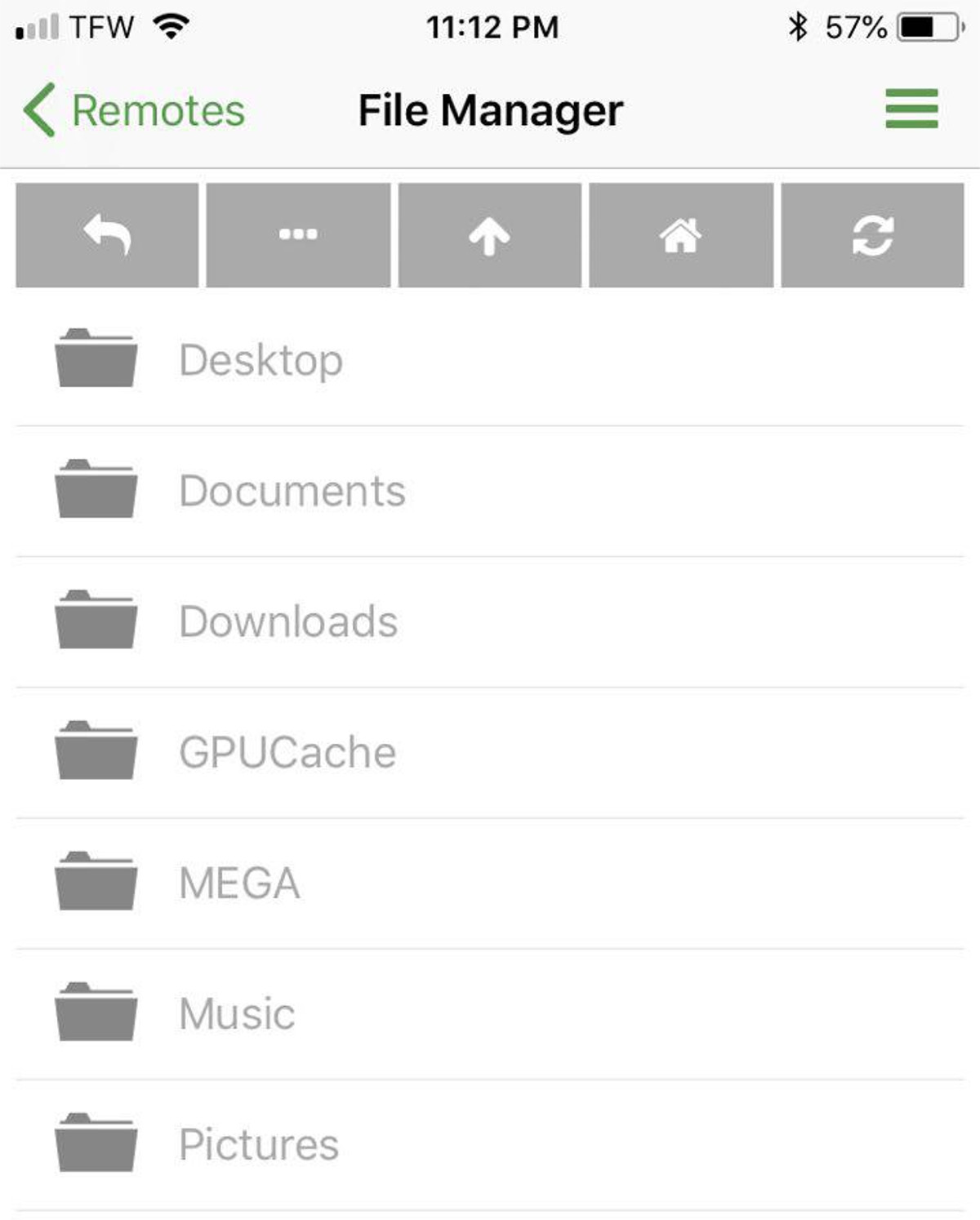
Az Unified sokféle funkcióval rendelkezikTávoli rendszer, de az egyik leghasznosabb a „fájlkezelő”. Ezzel a felhasználók távolról tallózhatják a gazdaszámítógép fájlrendszerét, és elemeket indíthatnak rajta.
A fájlkezelő szolgáltatás eléréséhez nyissa meg az Egyesült Királyságot. alkalmazást, és válassza a „Fájlkezelő” lehetőséget. Ezután kattintson a könyvtárra, amelyet elérni szeretne. Nyisson meg bármilyen fájlt a távoli számítógépen, ha megérinti azt az alkalmazásban.













Hozzászólások